- Google Chrome est actuellement le navigateur le plus populaire au monde avec des millions d'utilisateurs à travers le monde.
- Cependant, un problème Chrome peut parfois apparaître, et certains utilisateurs ont signalé un Google Chrome erreur de téléchargement de script proxy.
- Pour résoudre ce problème, il vous suffit d'ajuster vos paramètres de proxy en suivant notre guide rapide ci-dessous.
- Aussi, si vous rencontrez un erreur de téléchargement de script proxy dans Microsoft Edge, vous pouvez essayer l'alternative du navigateur à partir de notre article.
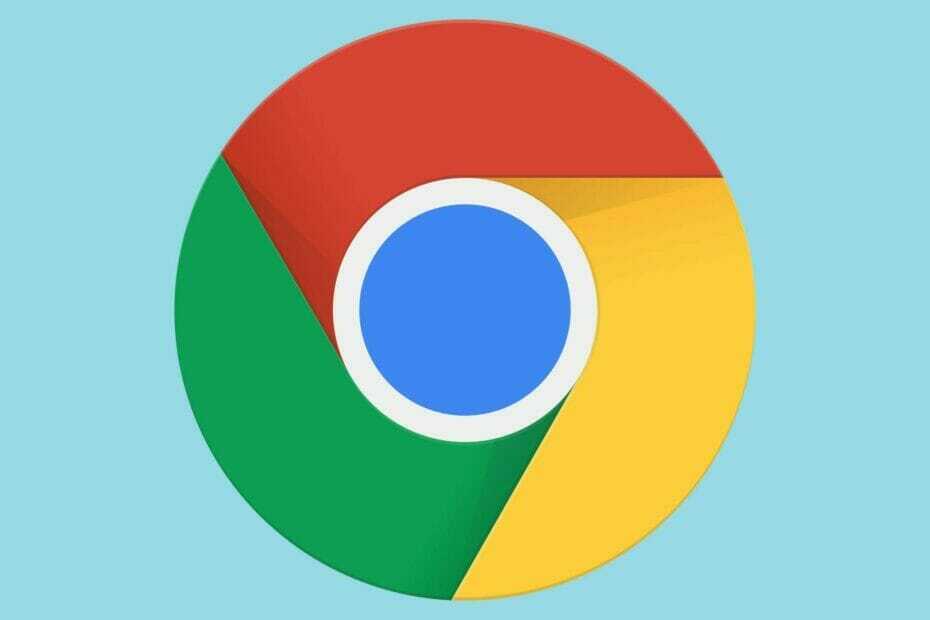
- Migration facile: utilisez l'assistant Opera pour transférer des données existantes, telles que des signets, des mots de passe, etc.
- Optimisez l'utilisation des ressources: votre mémoire RAM est utilisée plus efficacement que Chrome
- Confidentialité renforcée: VPN gratuit et illimité intégré
- Pas de publicité: le bloqueur de publicités intégré accélère le chargement des pages et protège contre l'exploration de données
- Télécharger Opéra
Si vous rencontrez des problèmes pour ouvrir des pages Web sur Google Chrome, vous voudrez peut-être regarder en bas à gauche du navigateur pour les mots en cours de téléchargement Procuration scénario.
Si vous rencontrez ce type de message et qu'il semble que Chrome prenne une éternité pour télécharger le script proxy, les informations contenues dans cet article vous aideront.
Parfois, vous corrigez temporairement la lenteur de Chrome en existant le navigateur et en le redémarrant, mais un problème comme celui-ci qui se produit fréquemment est certainement frustrant.
Par conséquent, vous voudrez peut-être essayer cette solution rapide pour rendre votre navigateur Chrome plus rapide et moins ennuyeux.
Conseil rapide:
Si Google Chrome vous donne du fil à retordre avec le script proxy ou, en général, il existe une excellente alternative. Nous parlons de la Navigateur Opera.
Il est basé sur Chromium, il partagera donc certaines choses avec Chrome, mais l'équipe derrière le navigateur est allée plus loin et a introduit de nombreuses fonctionnalités utiles.
Nous n'en citerons que quelques-uns: il dispose d'un bloqueur de publicités intégré, d'un VPN gratuit et d'une très belle interface utilisateur. Vous pouvez personnaliser le navigateur comme vous le souhaitez.
Il existe également plus de 1000 extensions disponibles dans la boutique de modules complémentaires Opera. Beaucoup de choses à faire, beaucoup de choix. Explorez-le en cliquant sur le bouton Lire la suite ci-dessous ou montrez-le maintenant.

Opéra
Expérience de navigation plus rapide et moins d'erreurs avec Opera. Passez de Chrome dès aujourd'hui.
Visitez le site Web
Comment puis-je corriger l'erreur de téléchargement du script proxy dans Chrome ?
Modifier automatiquement les paramètres de détection
- Allez au menu, qui se trouve en haut à droite du navigateur Chrome.
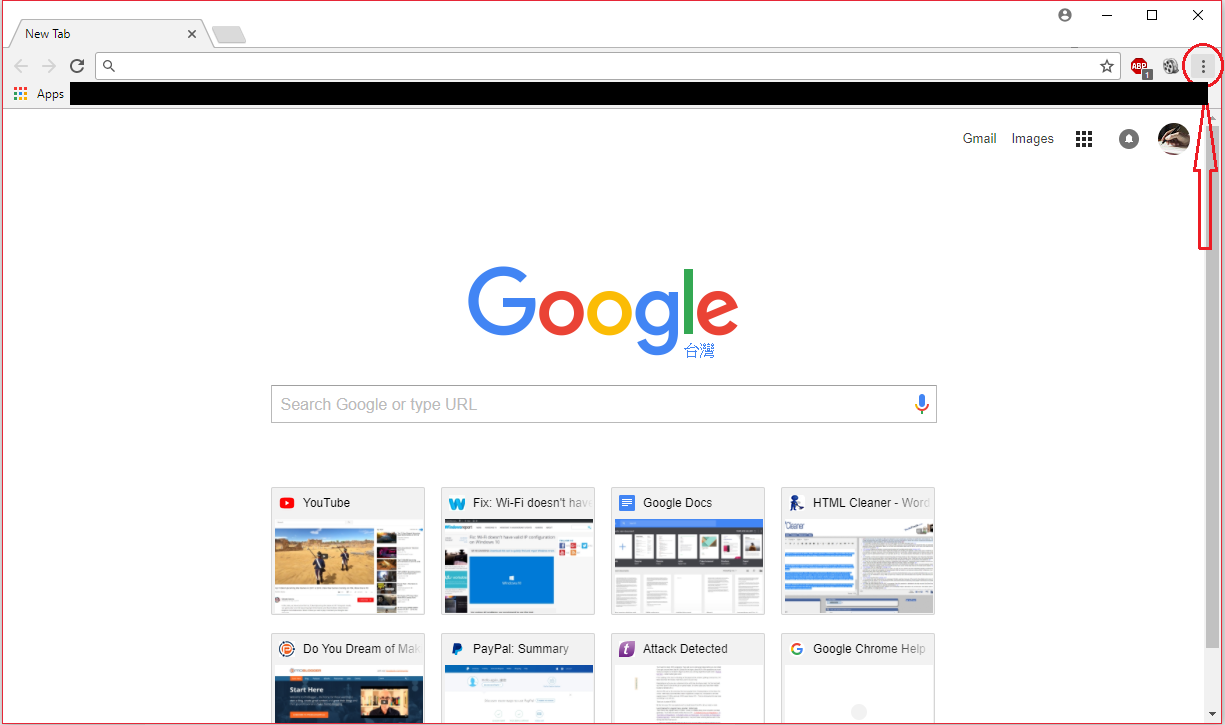
- Une fois que vous êtes entré dans la page des paramètres, vous devrez probablement faire défiler vers le bas pour trouver le Avance option.
- Lorsque vous trouvez cette option, qui sera située en bas de la page, Cliquez sur dessus.
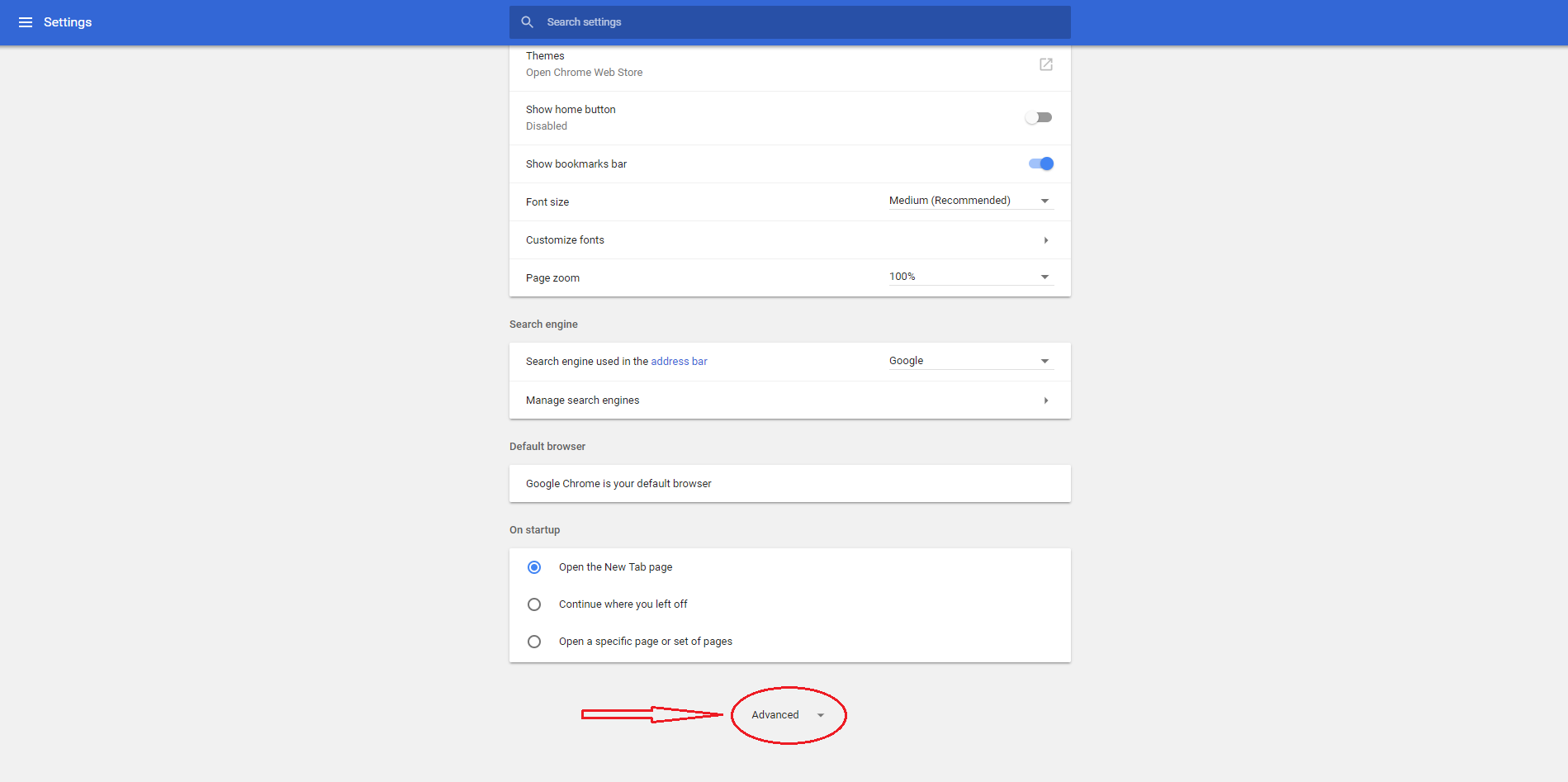
- Vous devrez faire défiler un peu plus pour trouver une option appelée Ouvrir les paramètres proxy. Cette option se trouve sous le Système Catégorie.
- Localisez cette option et Cliquez sur dessus.
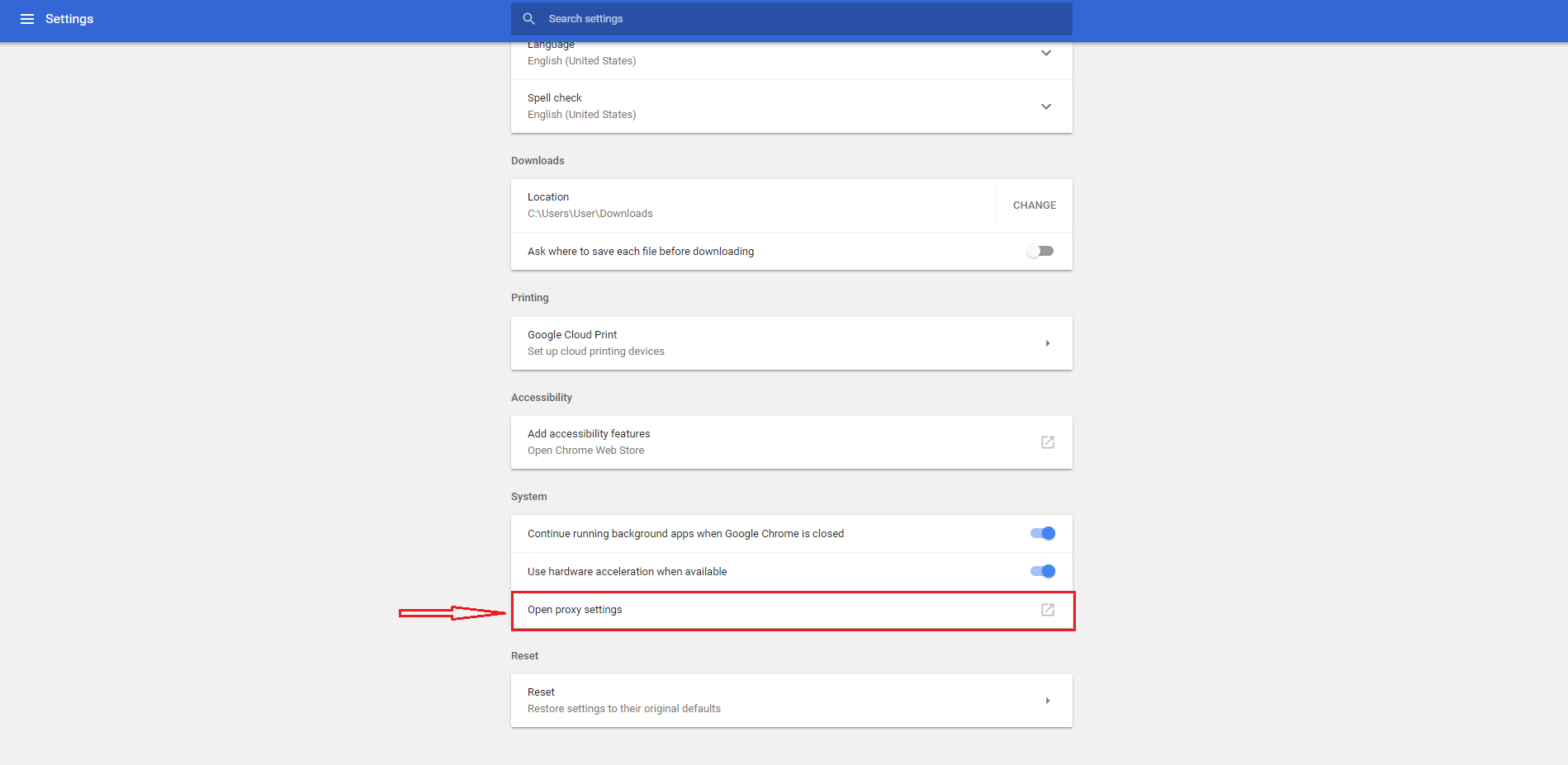
- Cette option ouvrira vos propriétés Internet. Assurez-vous que vous êtes dans l'onglet connexions et localisez Paramètres lan.
- Cliquer sur Paramètres lan.
- Une fois que vous avez ouvert vos paramètres de réseau local, décochez la case à côté des travaux Détecter automatiquement les paramètres.
- presse D'ACCORD.
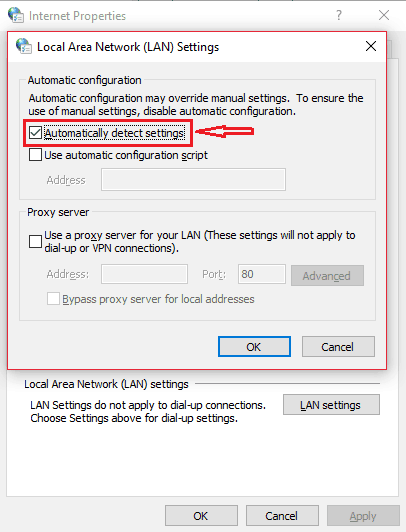
Une fois ces étapes simples terminées, le problème de téléchargement du script proxy devrait être résolu.
Votre la vitesse de navigation devrait augmenter, et vous ne serez probablement plus bloqué sur les écrans de chargement. N'oubliez pas de redémarrer votre navigateur Chrome pour que les paramètres que vous avez modifiés prennent effet.
Voilà, un moyen simple et facile de réparer le téléchargement du script proxy erreur dans Google Chrome.
Nous espérons que notre solution vous a été utile. Pour plus de suggestions, veuillez accéder à la section commentaires ci-dessous.
 Vous avez toujours des problèmes ?Corrigez-les avec cet outil :
Vous avez toujours des problèmes ?Corrigez-les avec cet outil :
- Téléchargez cet outil de réparation de PC noté Excellent sur TrustPilot.com (le téléchargement commence sur cette page).
- Cliquez sur Lancer l'analyse pour trouver des problèmes Windows qui pourraient causer des problèmes de PC.
- Cliquez sur Tout réparer pour résoudre les problèmes avec les technologies brevetées (Réduction exclusive pour nos lecteurs).
Restoro a été téléchargé par 0 lecteurs ce mois-ci.
Questions fréquemment posées
Si vous recevez un message de téléchargement d'un script proxy dans Chrome, c'est parce que votre Chrome est configuré pour utiliser un proxy, mais il ne peut pas trouver le script proxy.
Pour réparer le erreur de script proxy de téléchargement dans Chrome, consultez notre guide rapide pour résoudre le problème en toute simplicité.
Pour désactiver un script proxy, vous devez vérifier l'option Utiliser le script de configuration. Vous pouvez également désactiver cette option dans la fenêtre Paramètres LAN.
Le proxy est un serveur qui agit comme une passerelle entre le réseau local et Internet, offrant ainsi une sécurité et une confidentialité supplémentaires. Consultez également notre guide pour voir comment utiliser un navigateur proxy en ligne.


